楽天証券を開設したいけど具体的な方法が わからないから開設できない..
詳しい手順を説明してもらいたい...
そんな方の悩みを解決します!
この記事を見ながら楽天証券の
口座開設ができるよ!
口座開設に必要なものを準備して
順番にやっていこう✨
準備するもの
楽天証券を始める前に以下のものが
必要だから準備しておこう!
- 運転免許証
- 個人番号カード
(マイナンバーカード) - 各種健康保険証
- パスポート
- 住民票の写し・印鑑登録証明書
- 在留カード・特別永住者証明書
- 住民基本台帳カード
運転免許証やマイナンバーカードであれば
よりスムーズに行うことが出来ます
あとからマイナンバーは登録があるので
マイナンバーカードで行うのが良いかと
思います!
| 1.2本人確認書類の提出方法
用意した本人確認書類は
次の2通りの方法で提出できます
1.スマホで本人確認書類
アップロードで本人確認
2.書類アップロードで本人確認
それぞれの流れを確認しましょう
➀《スマホで本人確認》
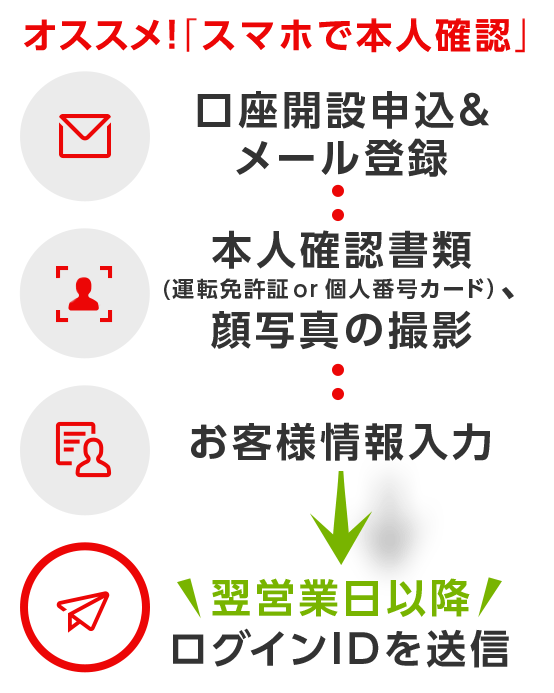
スマホと運転免許証orマイナンバーカードを持っていれば本人確認が完了する方法です
アップロードとは別で顔写真が必要ですが、その場で完結するので時間もかかりません
メールで、ログインIDなどの情報が
送られてくるので最短翌日には
口座開設が完了します
スマホ1つでその場で完結するので
おすすめの方法です
今から開設する人はスマホで進めると
いいと思います
➁《書類アップロードで本人確認》
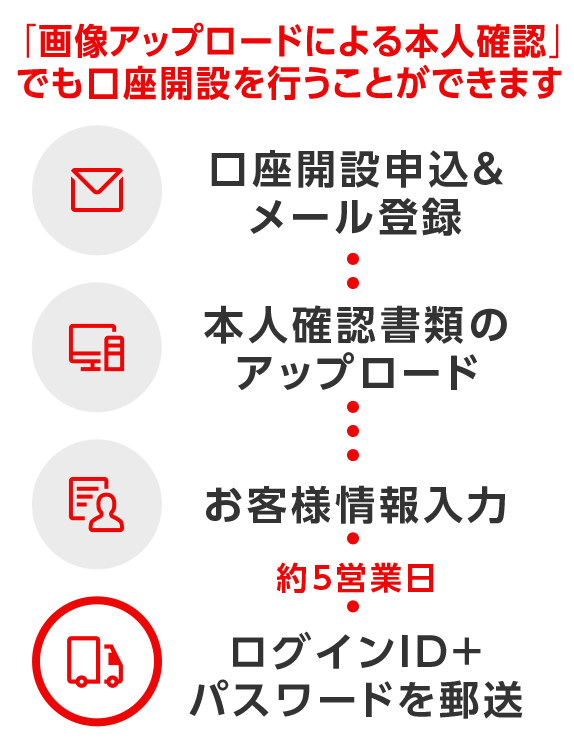
以下のような方はこちらの方法で
本人確認書類を提出します
- 運転免許証・マイナンバーカード以外の本人確認書類をご利用の方
- パソコンから本人確認書類を
提出される方
スマホで本人確認と違い
ログインIDとパスワードが郵送で
送られてくるので口座開設完了までに
約5営業日かかります
2種類の方法があるので自分に合った方法で本人確認は行うようににしてくださいね!
それでは口座開設を行っていきましょう!
楽天証券の口座開設をする
口座開設は以下の3ステップで完了するよ!
- 口座開設の申し込みをする
- 本人確認をする
- 必要な情報を入力する
この記事を見ながら
順番にやっていってね
口座開設の申し込みをする
まずは《楽天証券の公式サイト》に
アクセスしてね
ボタンから飛ぶと新しいページで開くから記事を見ながら進めてね
下に表示される「口座開設はこちら」を
タップ
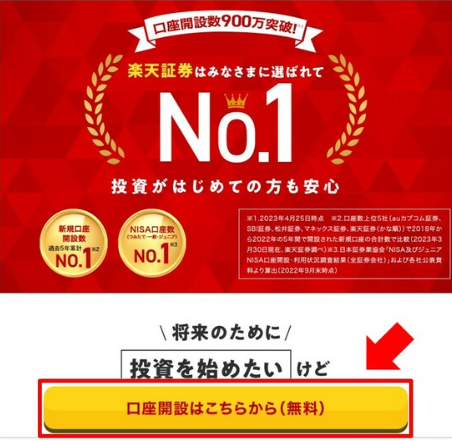
「楽天会員ではない方」「楽天会員の方」の
どちらか当てはまるほうをタップ
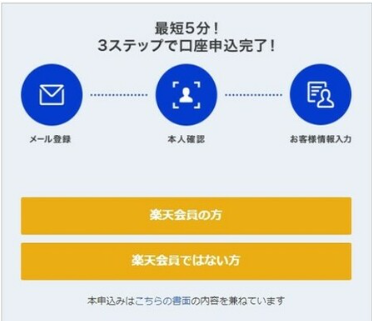
楽天会員ではない方は
メールアドレスを入れるページに飛ぶからアドレスを入力して
送信してね!
「楽天会員の方」はパスワードを入力して
ログイン
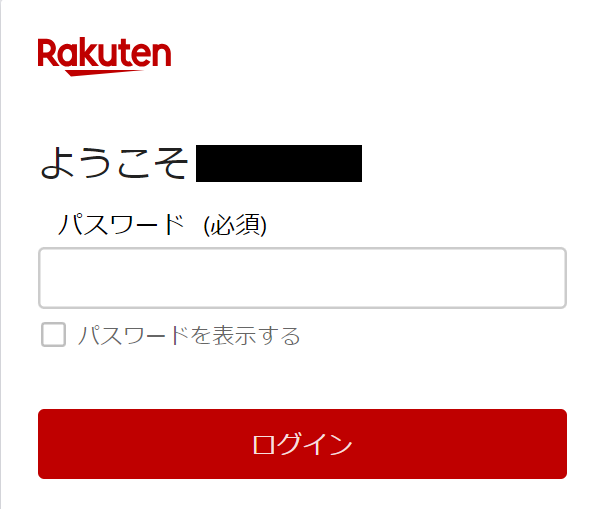
どちらもメールアドレスに手続きのURLが
届くので次の手続きをしましょう
本人確認をする
先ほどのURLをタップして
本人確認を進めていきます
iPhoneの方は
「デフォルトのブラウザアプリ」を押すと
設定されているブラウザアプリで開くので
おすすめです
本人確認書類を選択して「次へ」をタップ
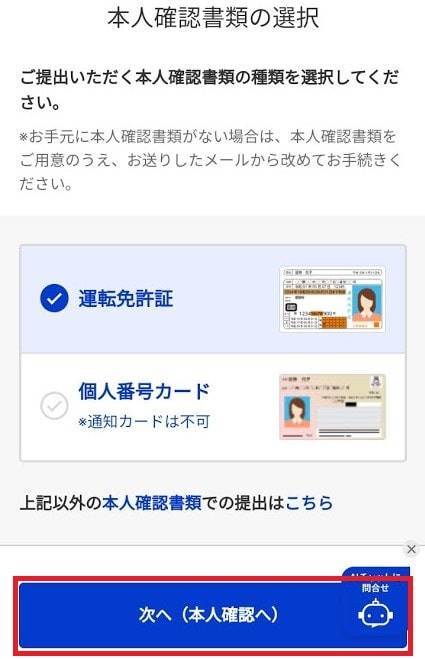
マイナンバーカードは後で提出を要求されるから持っている人は
マイナンバーカードで本人確認
するのがおすすめだよ!!
本人確認書類と顔写真で
本人確認を進めていくよ
撮影手順は以下のようになっているよ
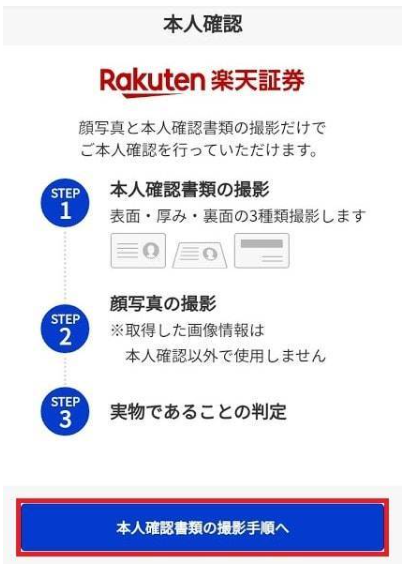
まず本人確認書類の表と裏、厚みを確認
↓
本人の顔写真を正面、横顔など指示に従って撮影する
↓
実物であることを確認する
これで本人確認は終了です
本人確認はヘアバンドとかして
撮影したけど通ったから
基本大丈夫だと思うよ!!
必要な情報を入力する
本人確認の撮影が終了したら
個人情報を入力していくよ
個人情報は全部で12項目あるので
頑張って入力しましょう!
楽天ユーザーであれば
情報の一部を反映させることが可能なので
入力内容を少なくすることが可能です
入力された内容に間違いがないかきちんと確認してね
後から開設することも可能なので必要なものを申し込むことをおすすめします
申込の有無に関して
迷うものがあると思うので
一部説明しておきます
・納税方法の選択
納税方法の選択は取引で利益がでた際に
納税(確定申告)を自分で行うか否かによって
分かれます
おすすめは「確定申告不要」の特定口座です
この方法であればめんどくさい税金関係は
全て証券会社はになってくれるので
初心者の方にはおすすめです
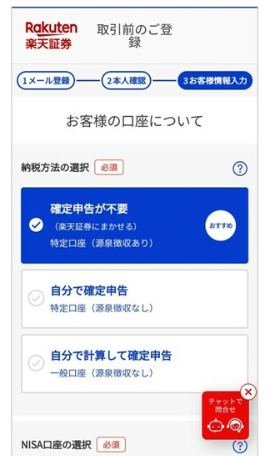
・NISAの選択
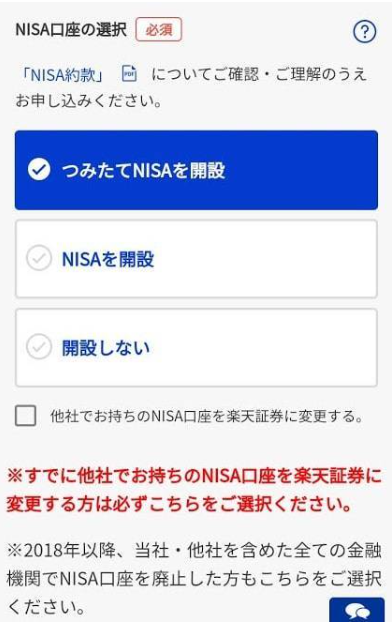
証券会社を決めていない方は
無理に申し込まなくてもいいと思います
楽天証券で始めたい人は
申し込んでおくのがおすすめです
NISA口座は1人1口座しか開設できないので
開設した後に証券会社を変更したいと
なったら変更手続きなどの
手間がかかってしまうので
他の証券会社を調べてから
開設しても遅くないと思います
とても良い制度なので
有効に活用してくださいね
・楽天銀行の口座開設の有無
楽天証券を使うなら
持っておいたほうがいいと思います
楽天銀行はマネーブリッジというサービスを利用することで楽天証券との入出金が
24時間無料になります
他にも金利がアップするなどの
利点もあるため上手に活用しましょう

・iDeCoの申込の有無
iDeCo(個人型確定拠出年金)も資産形成をすることが出来ます
ただし、NIAS同様1人につき1口座であり
60歳まで取り出しできません...
資産に余裕のある方は解説しても
よいかもしれませんが
NISAを開設していない、または満額ではない方はまずはNISA制度を利用したほうがいいと思うので開設しなくてもいいと思います
・FX・信用取引口座の開設の有無
この2つは開設しなくていいともいます
FXは株式取引とは全く異なるものですし
信用取引も取引経験や株式について知識が
ついてからの開設でも遅くないと思います
全て選択できたらパスワードを設定します
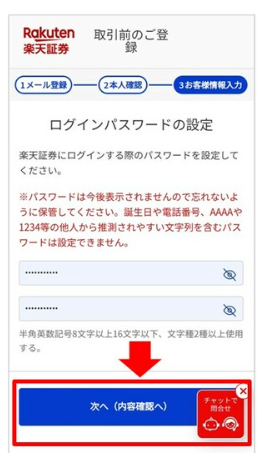
設定が出来たら申込内容に間違いがないか
確認していきます
内容の確認が出来たら「規約等を確認する」をタップして規約に目を通します
「上記の規定等に同意のうえ、口座開設を申し込みます」にチェックを入れて
「同意して申込みを完了する」を
タップしたら口座開設申込は完了です。
数日で完了のメールが届くので
初期設定を行ってくださいね
まだ投資の勉強はしていない
したけど不安なところがある人は
下のボタンをクリックして無料で学んでね!
